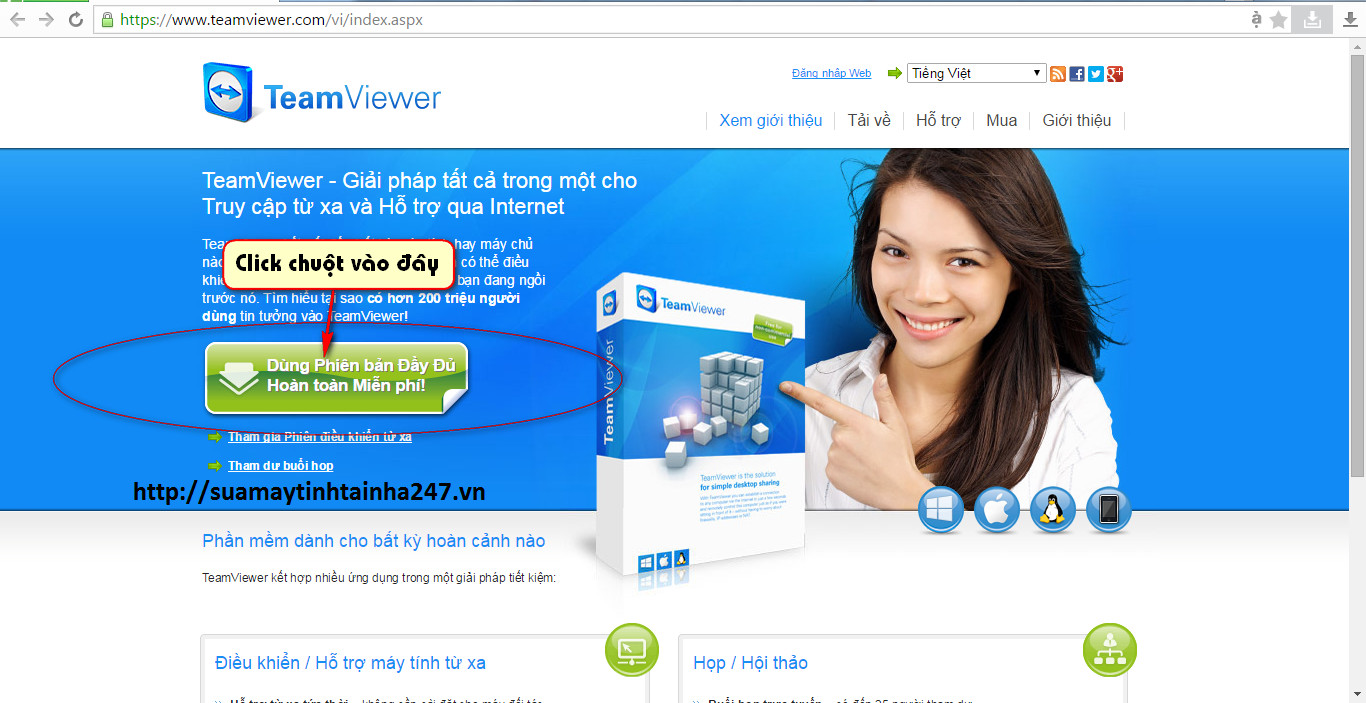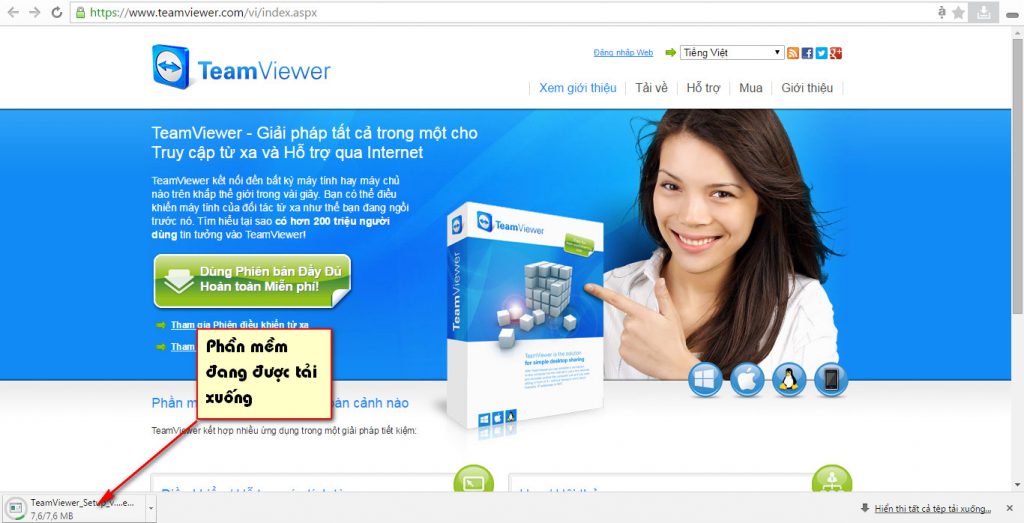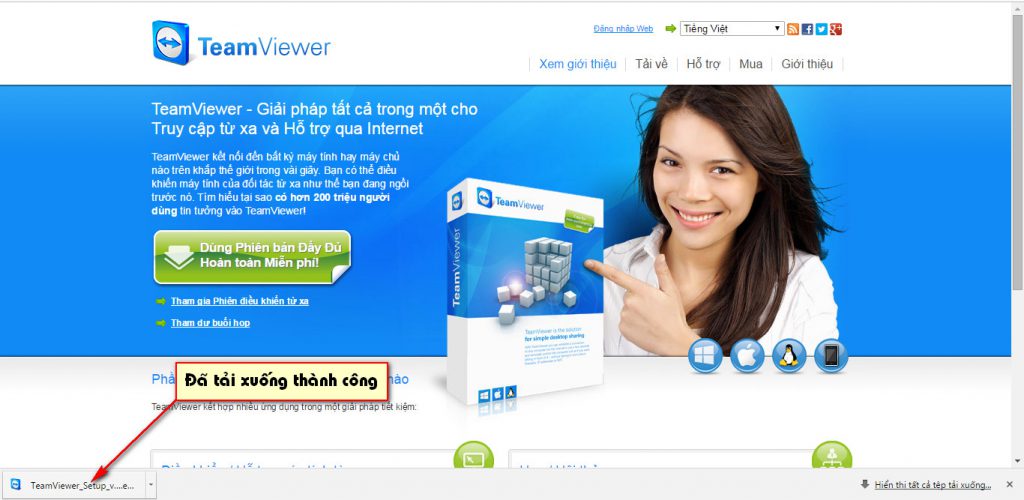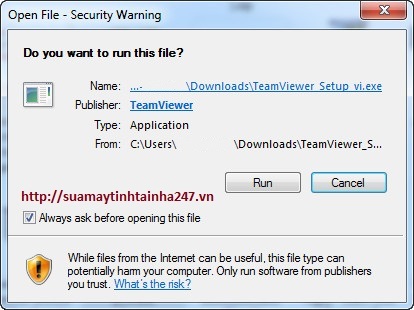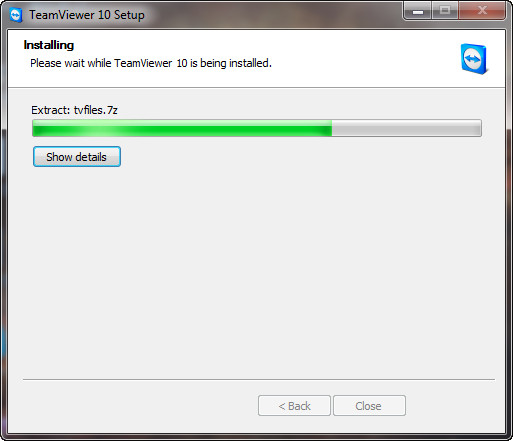Giới thiệu phần mềm
Teamviewer là phần mềm giúp bạn điều khiển máy tính từ xa thông qua internet, trong bài viết này chúng tôi sẽ hướng dẫn quý khách cài đặt và sử dụng phần mềm này.
Hướng dẫn cài đặt
Đầu tiên, mời các bạn truy cập vào địa chỉ: https://www.teamviewer.com/
– Sau đó, bạn click chuột vào “Dùng phiên bản đầy đủ hoàn toàn miễn phí” như trong hình.
– Tiếp đến, phần mềm Teamviewer sẽ được tự động tải về.
– Đợi khi việc tải phần mềm Teamviewer xuống được hoàn thành như hình dưới.
– Click chuột vào biểu tượng đã tải xuống thành công để tiến hành chạy chương trình.
– Khi đó, nếu dùng hệ điều hành windows 7 và bật chế độ tường lửa kiểm soát chạy phần mềm thì cửa sổ như vậy sẽ hiện ra.
– Nhấn chuột vào “Run” để đồng ý cài đặt chương trình.
– Tiếp theo đó, cửa số cài đặt sẽ hiện ra, bạn hãy chọn như hình dưới đây.
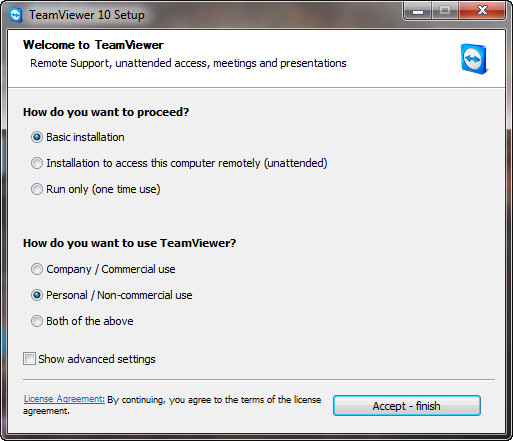 – Nhấn chuột vào “Accept – finish” để cài đặt.
– Nhấn chuột vào “Accept – finish” để cài đặt.
– Cửa số cài đặt sẽ hiện ra, bạn chờ đến khi hoàn thành.
– Các bạn chờ đến khi hoàn thành, nhấn “Finish” là xong. Nếu làm theo các bước trên mà không được, hãy liên hệ: 0877.877.268 để được hướng dẫn cụ thể hơn. Chúc các bạn may mắn!
Hướng dẫn sử dụng phần mềm Teamviewer
Vậy là đã xong việc cài đặt phần mềm Teamviewer vào máy tính của bạn. Bây giờ suamaytinhtainha247.vn sẽ tiếp tục bạn sử dụng ở mức độ cơ bản phần mềm này:
– Khi cài đặt xong, một cửa sổ như dưới này sẽ hiện ra:
Các bạn hãy chú ý, “Your ID” là ID, và “Password” là mật khẩu của bạn, khi người khác muốn điều khiển máy tính của bạn từ xa, bạn hãy cho người đó biết hai dãy số này.
Còn nếu bạn muốn điều khiển máy tính của người khác từ xa, các bạn hãy hỏi họ ID và mật khẩu, rồi nhập ID của họ vào phần “Partner ID” tiếp sau đó, nhấn chuột vào “Connect to partner” màu xanh. Sẽ có một cửa sổ hiện lên yêu cầu bạn nhập mật khẩu, bạn hãy nhập đúng mật khẩu vừa được người kia cung cấp, phần mềm sẽ tự truy cập và hiển thị giao diện máy tính của người kia cho bạn. Bạn có thể hành động, tương tác với máy như trực tiếp.
Trên đây là Phần 1: Hướng dẫn cài đặt và sử dụng phầm mềm Teamviewer cơ bản, để tìm hiểu chi tiết hơn mời các bạn đón đọc Phần 2: Hướng dẫn sử dụng phần mềm Teamviewer chi tiết của suamaytinhtainha247.vn. Mọi ý kiến đóng góp, mời các bạn gửi vào hòm thư: smttainha247@gmail.com. Cám ơn các bạn!